oppo手机如何录屏
OPPO手机录屏方法多样,可从顶部下滑打开控制中心,点击“屏幕录制”按钮;或在设置中搜索“屏幕录制”,进入后选择录制方式及声音来源等,点击开始录制。
OPPO手机为用户提供了便捷的录屏功能,以下是详细的录屏方法及相关内容:
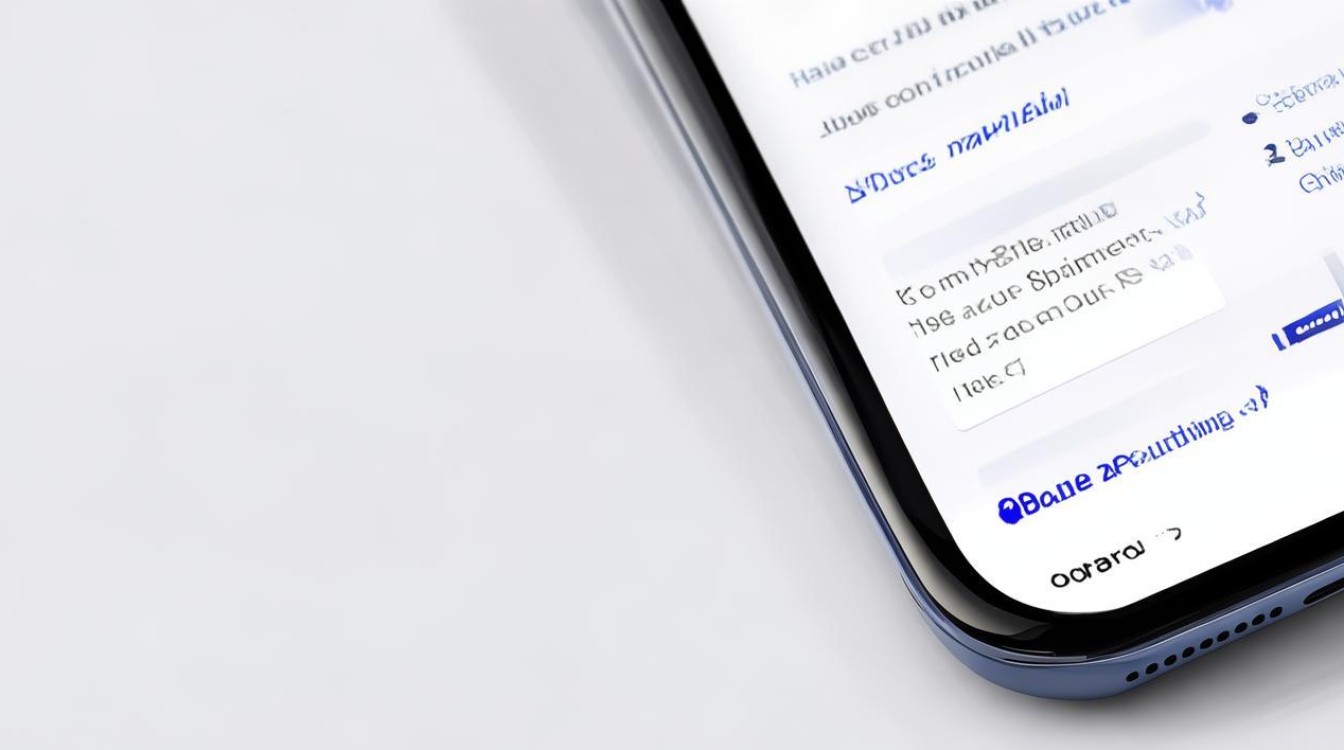
内置录屏功能使用方法
-
快捷控制中心录屏:这是最为常用的方法,从手机顶部状态栏向下滑动,打开控制中心,找到“屏幕录制”按钮并点击,即可开始录屏,在录制过程中,屏幕上方会显示录制时间等状态信息,方便用户随时了解录制情况,录制完成后,再次点击顶部状态栏中的“屏幕录制”图标,或者下拉控制中心点击“停止”按钮,即可结束录屏,录制的视频会自动保存到手机相册中,方便用户查看和分享。
-
通过设置添加录屏快捷方式:如果控制中心中没有“屏幕录制”按钮,用户可以手动添加,下拉通知栏,点击右上角的“编辑”按钮,在控制中心的功能图标中找到“屏幕录制”,将其拖动到控制中心区域,然后点击“完成”,之后,就可以通过控制中心快速启动录屏功能。
-
智能侧边栏录屏(部分机型支持):对于ColorOS 5及以上系统的OPPO手机,还可以通过智能侧边栏进行录屏,从屏幕左侧向右滑动,调出智能侧边栏,点击其中的“屏幕录制”图标,即可开始录屏,这种方式在一些操作场景下更加便捷,例如在横屏玩游戏或观看视频时,无需回到桌面或下拉通知栏就能快速开启录屏。
录屏设置选项
-
声音来源设置:在开始录屏之前,用户可以根据自己的需求设置声音来源,有“系统内录”(仅录制手机内部声音,如播放的音乐、视频声音等)和“麦克风录音”(录制外部环境声音以及手机内部声音)两种选项,用户可以在录屏设置中选择合适的声音来源,以满足不同的录制需求,比如录制游戏操作时可以选择系统内录,而录制讲解视频时则需要开启麦克风录音。
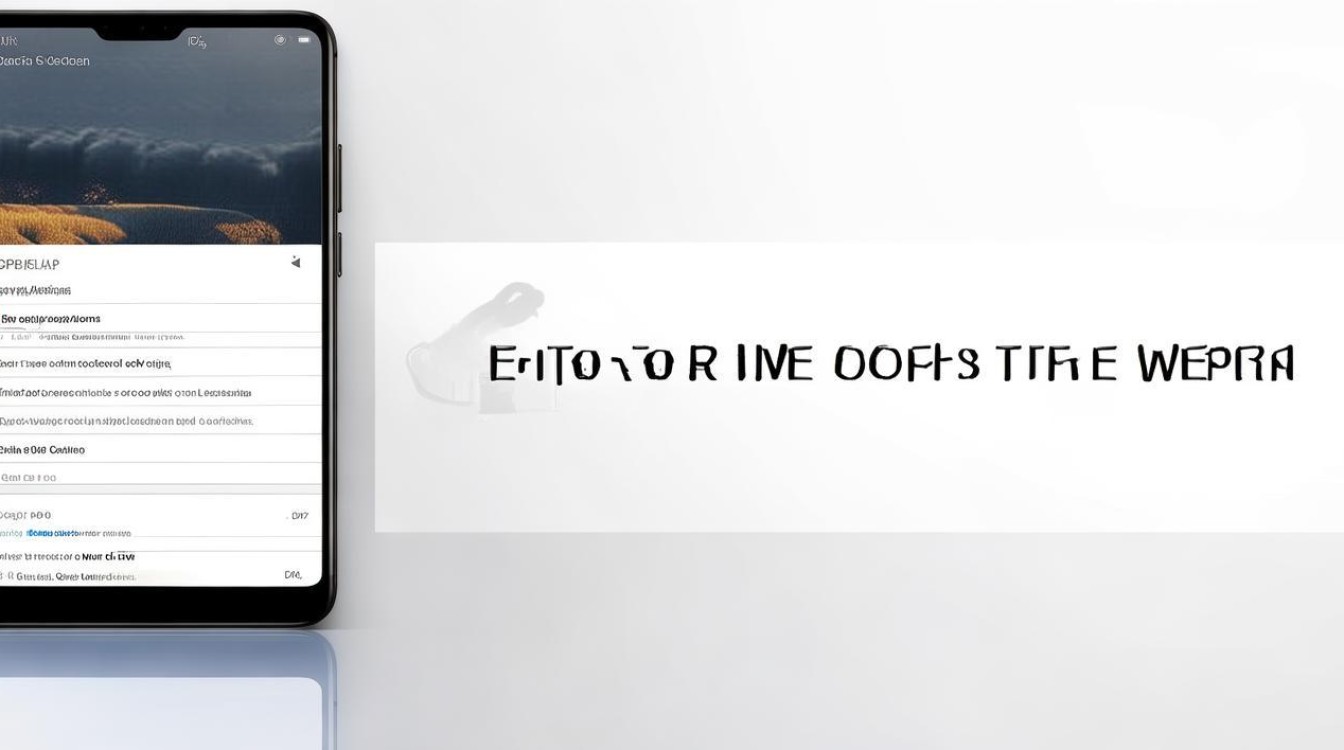
-
画质与帧率设置(部分机型支持):部分OPPO手机在录屏设置中还提供了画质和帧率的调整选项,用户可以根据自己的需求选择不同的画质清晰度,如高清、标清等,以及合适的帧率,如30fps、60fps等,较高的画质和帧率能够提供更清晰、更流畅的录制效果,但同时也会占用更多的存储空间和手机性能,用户可以根据实际情况进行平衡选择。
注意事项
-
存储空间:录屏文件通常会占用较大的存储空间,因此在录屏之前,建议确保手机有足够的可用存储空间,如果存储空间不足,可能会导致录屏失败或录制的文件不完整,可以通过删除一些不必要的文件或应用程序来释放存储空间。
-
性能影响:在录屏过程中,手机需要同时处理屏幕渲染和视频录制任务,这可能会对手机的性能产生一定的影响,导致手机出现卡顿、发热等情况,尤其是在录制一些对性能要求较高的内容,如大型游戏时,这种影响可能会更加明显,建议在录屏时尽量关闭其他不必要的后台应用程序,以减少对手机性能的占用。
-
隐私保护:在录屏时要注意保护个人隐私信息,避免录制到敏感信息,如密码、支付信息等,如果不小心录制到了隐私信息,建议及时删除相应的录屏文件,以防止信息泄露。
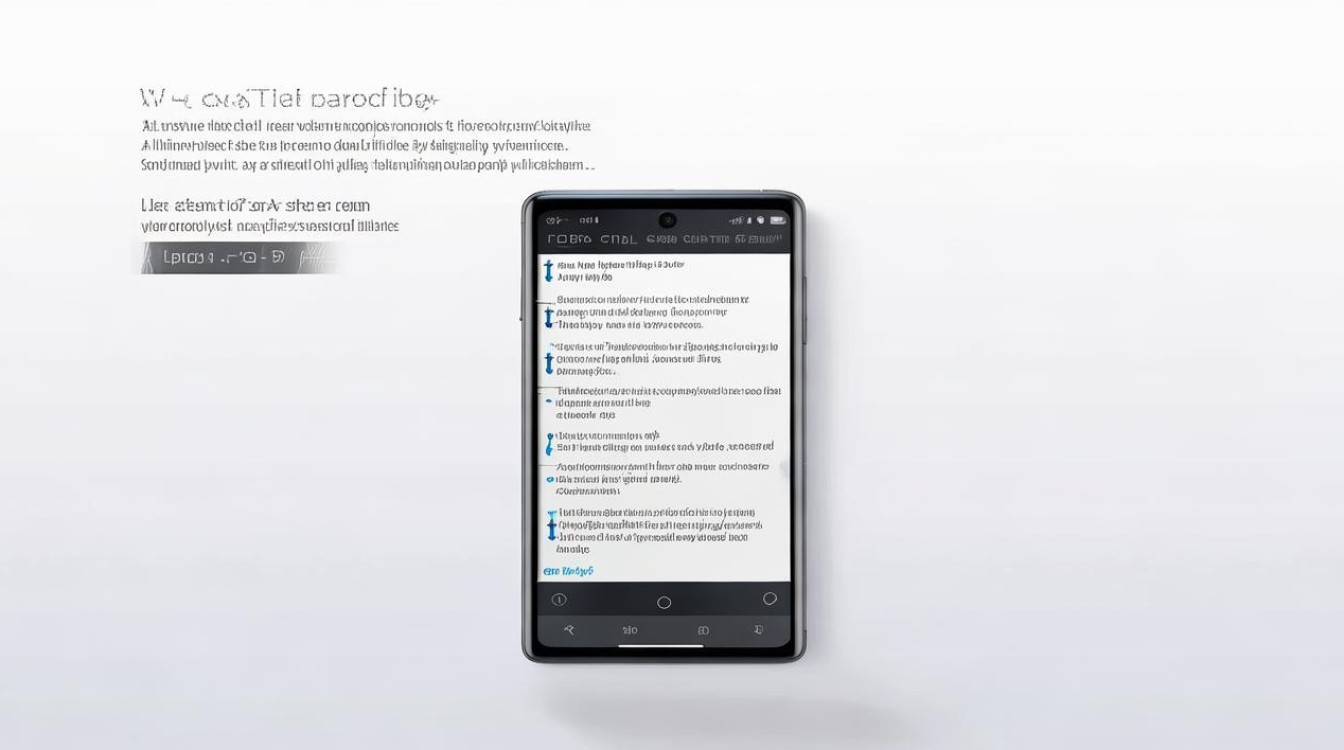
常见问题及解决方法
| 问题 | 解决方法 |
|---|---|
| 录屏时没有声音 | 检查声音来源设置是否正确,确保选择了正确的音频输入源,如系统内录或麦克风录音,检查手机是否设置了静音模式,如果是,请取消静音。 |
| 录屏文件找不到 | 一般情况下,录屏文件会自动保存到手机相册中,如果找不到录如果,可以查找手机,如果使用OPPO手机,如果使用OPPO手机,如果使用OPPO手机[包括])。 |
具体,表格(包括))1,
版权声明:本文由环云手机汇 - 聚焦全球新机与行业动态!发布,如需转载请注明出处。


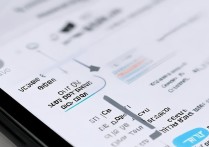

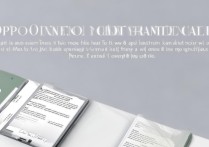







 冀ICP备2021017634号-5
冀ICP备2021017634号-5
 冀公网安备13062802000102号
冀公网安备13062802000102号